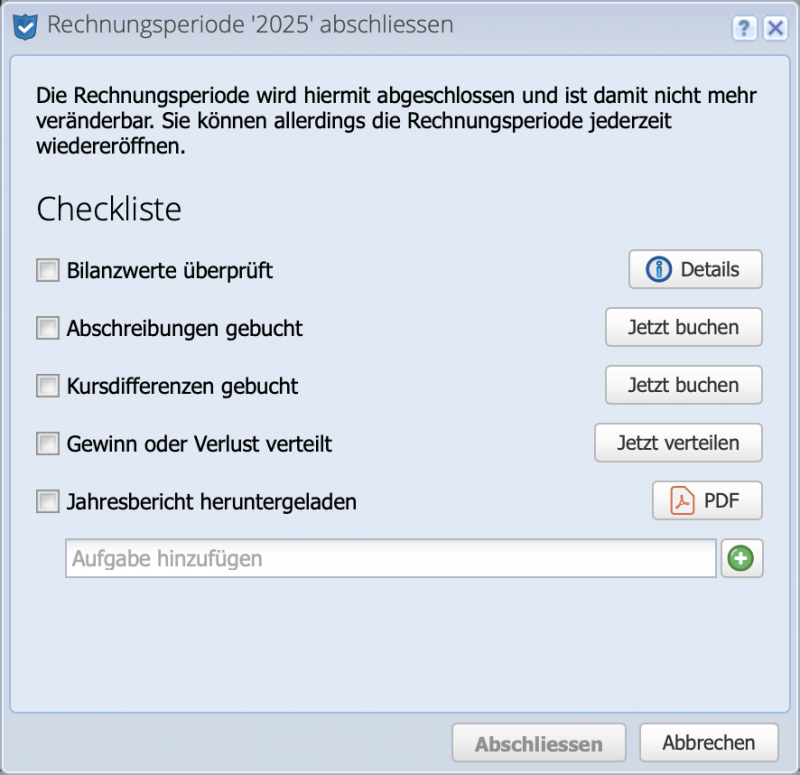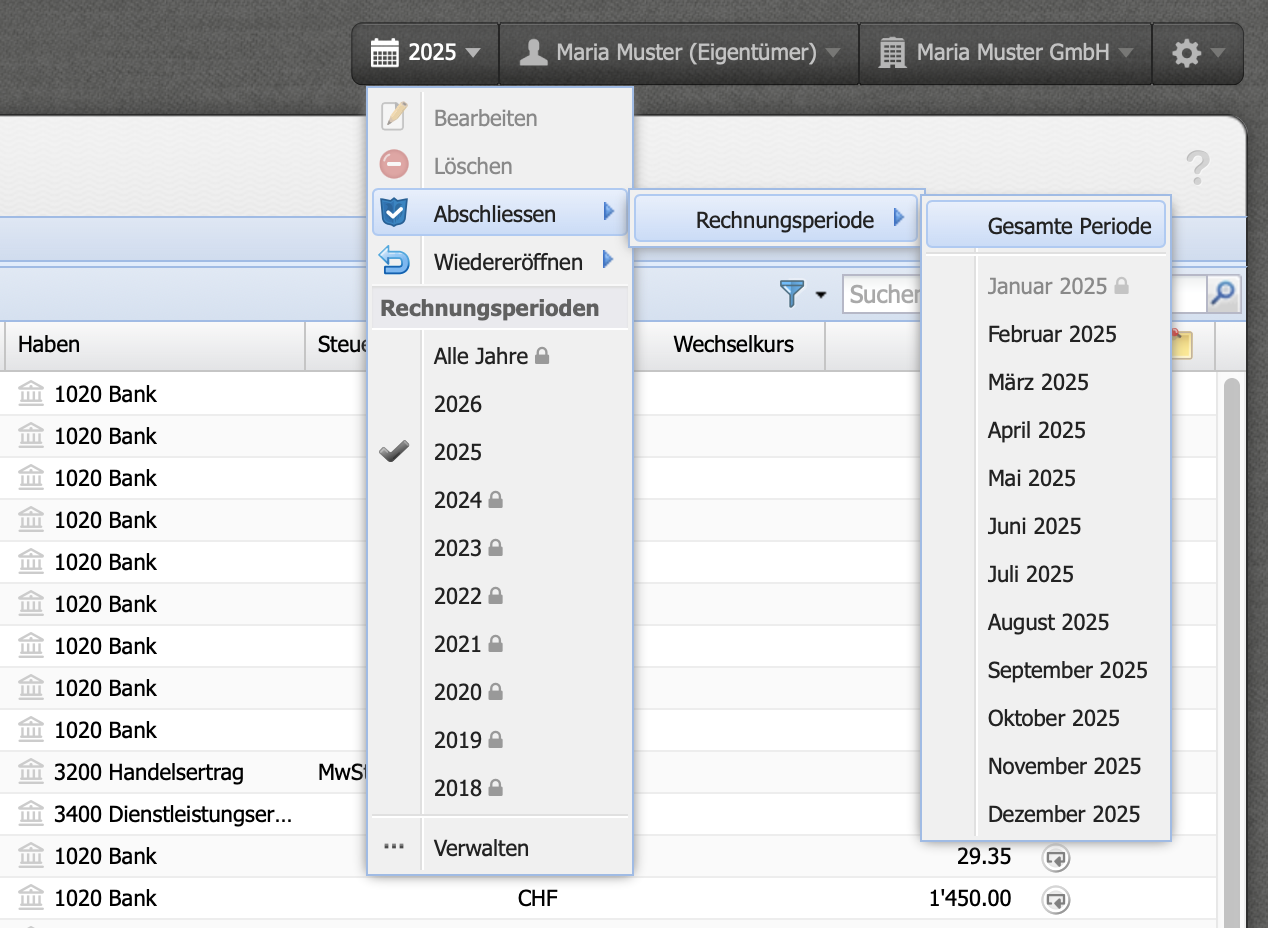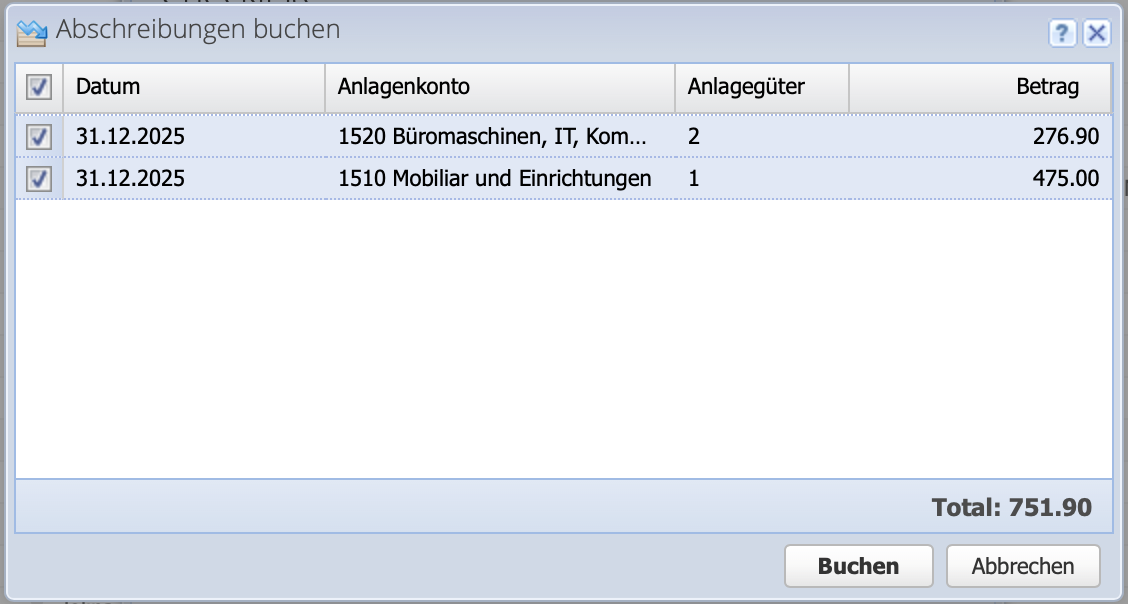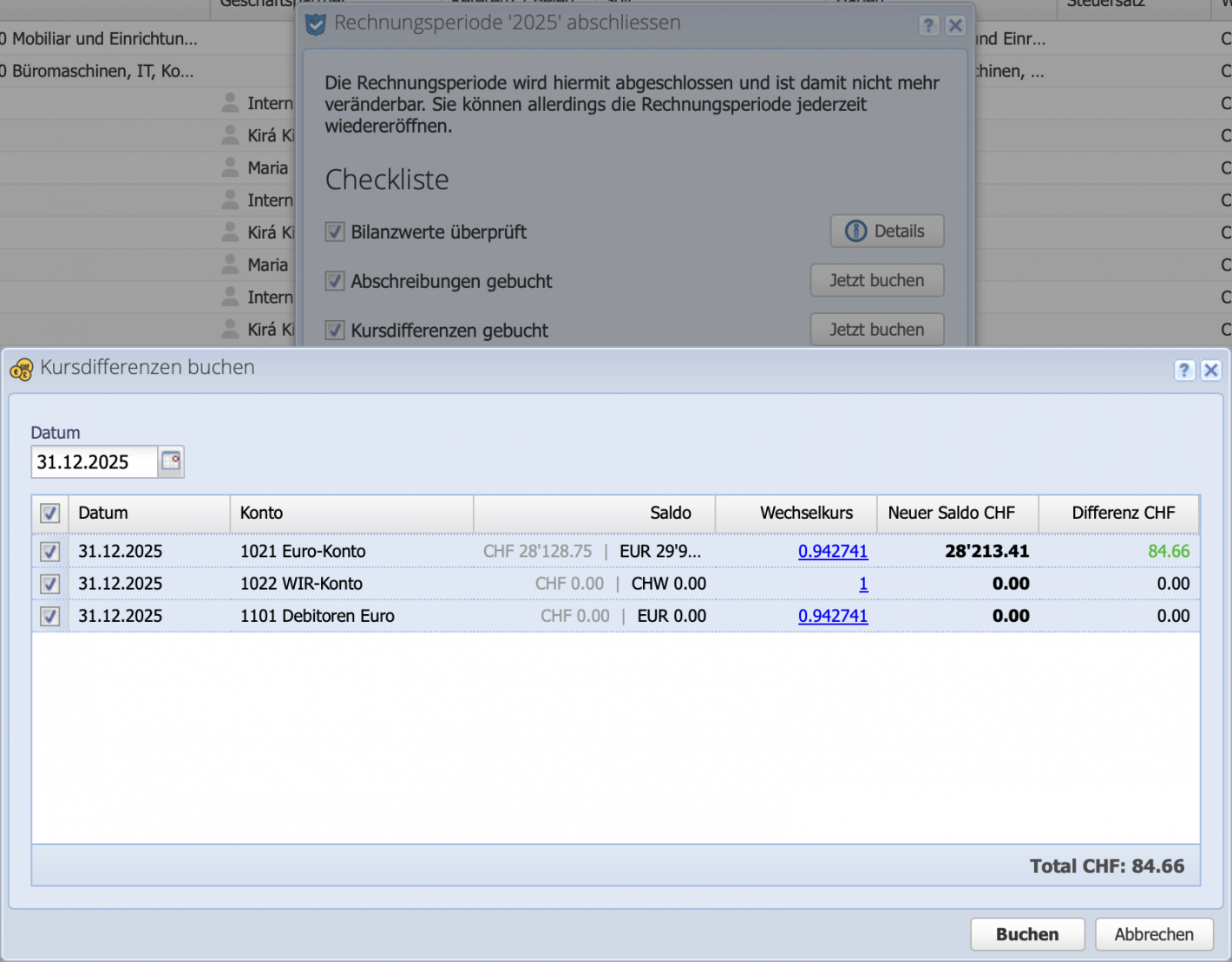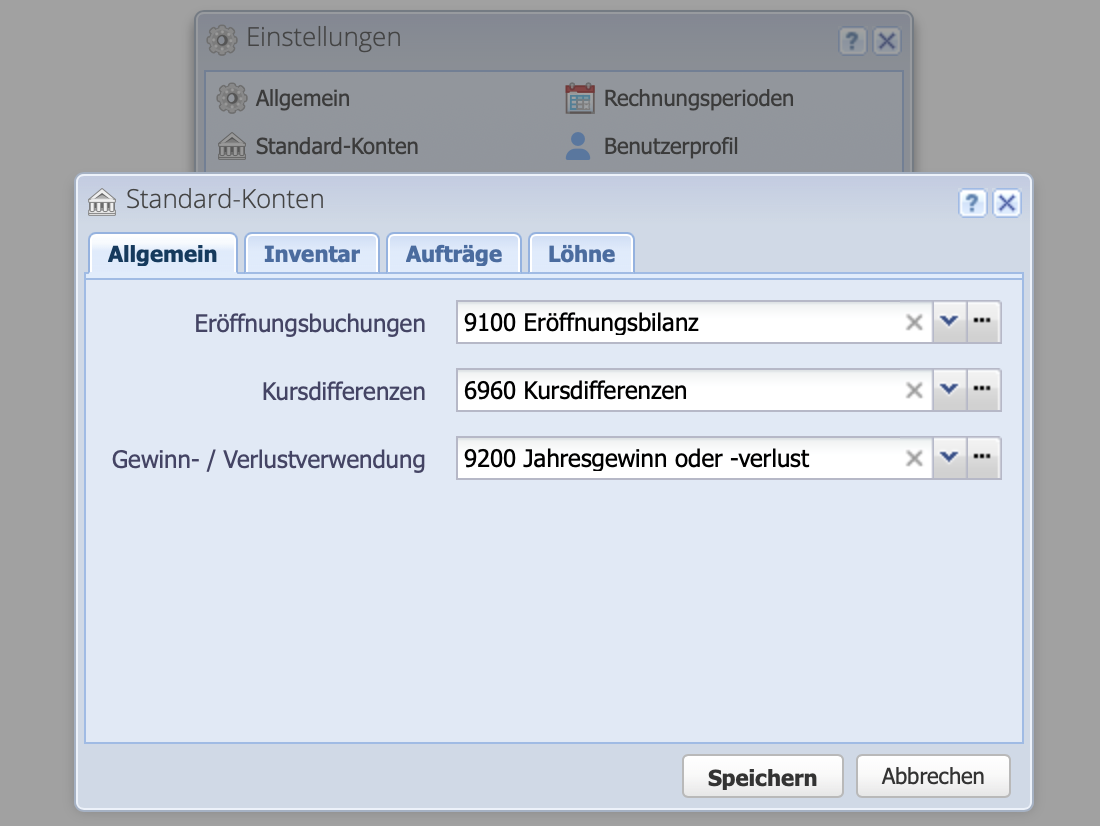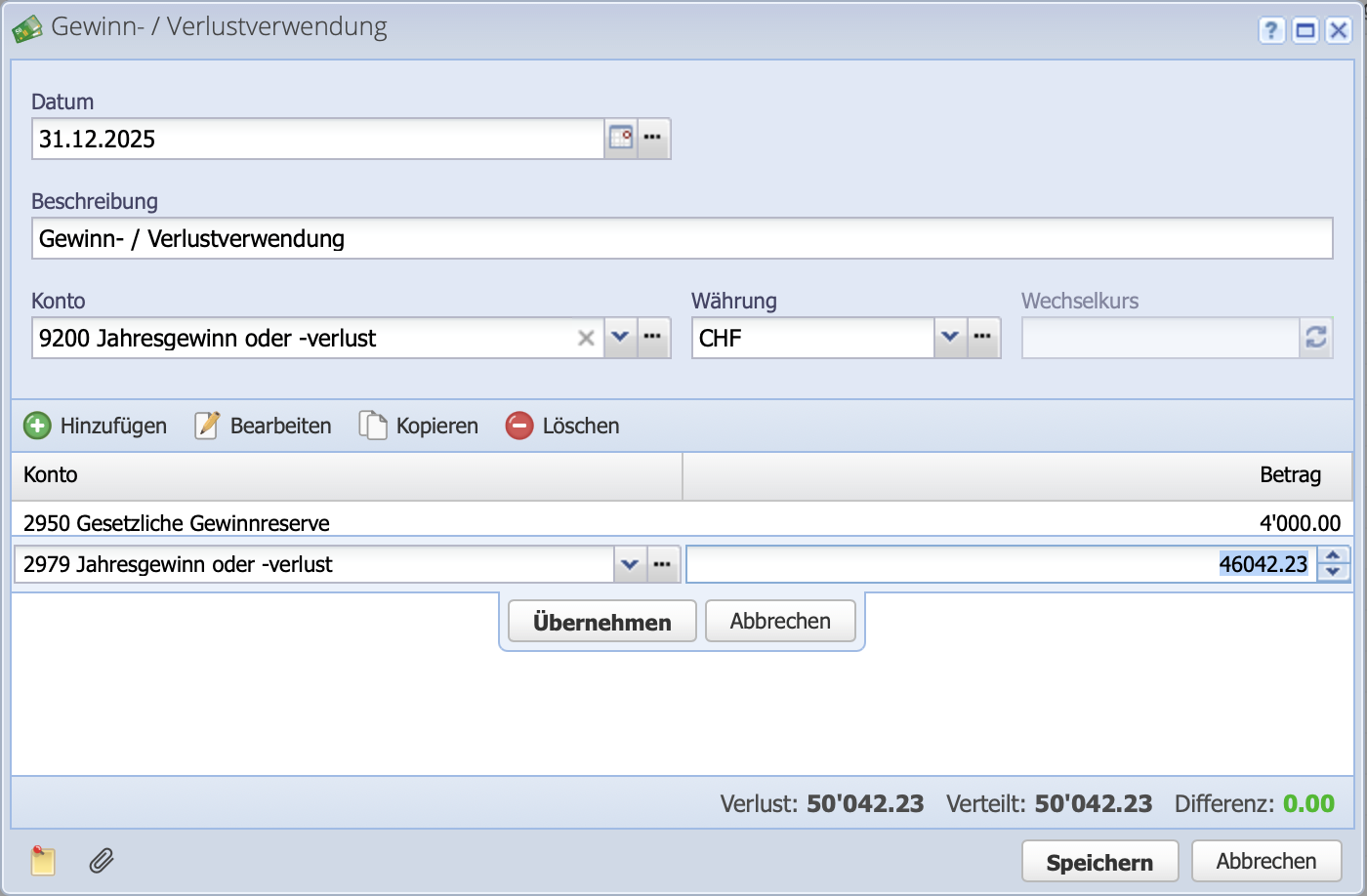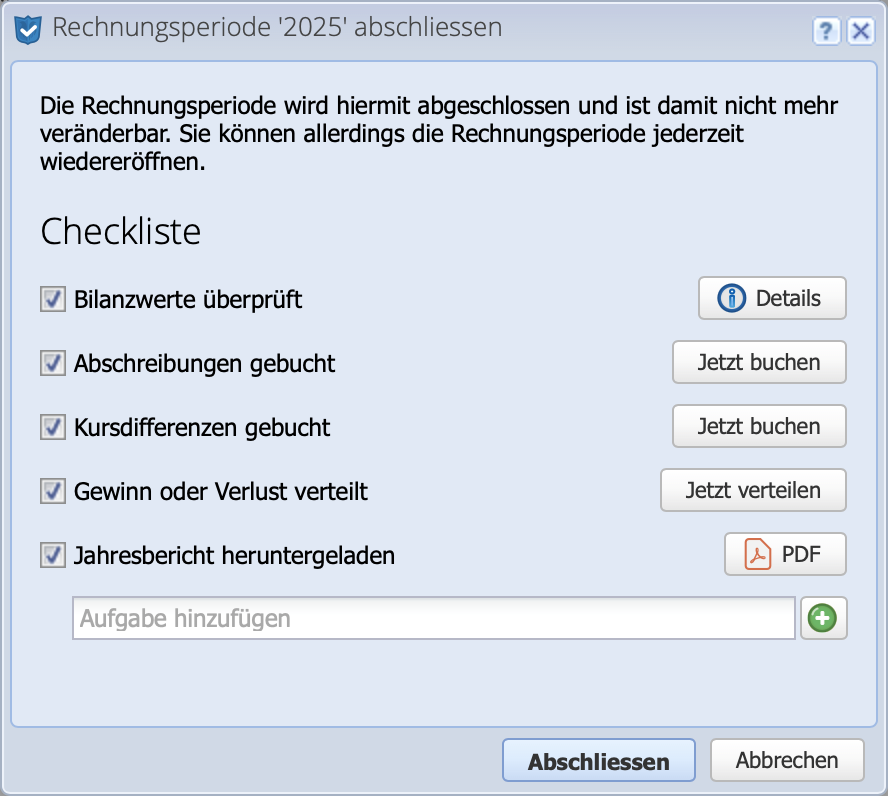1. Abschluss Dialog starten
Um eine Rechnungsperiode abzuschliessen, auf das Geschäftsjahr oben klicken und Abschliessen Rechnungsperiode auswählen. Die gezeigte Checkliste gibt einen Überblick darüber, was noch erledigt werden muss und kann optional noch mit eigenen Aufgaben ergänzt werden.
- Die Bilanzwerte überprüft CashCtrl automatisch und gibt an, wenn etwas nicht übereinstimmt.
- «Abschreibungen buchen» erstellt die ensprechenden Buchungen.
- Die Kursdifferenzen, die übers Jahr entstanden sind, werden mit den aktuellen Kursen korrigiert.
- «Gewinn und Verlust verteilen» weist den Gewinn bzw. Verlust auf die gewünschten Konten zu.
- Der Jahresbericht wird als PDF bereitgestellt.
Sind alle Punkte auf der Liste erledigt, kann der Jahresabschluss ausgeführt werden. CashCtrl schliesst damit das Jahr bzw. die Rechnungsperiode ab und schützt diese vor Veränderungen. Rechnungsperioden können jedoch wieder eröffnet werden, sollten noch Anpassungen nötig sein.